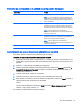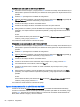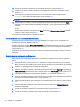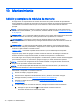User Guide - Windows 8.1
10. Cuando se le solicite, introduzca una contraseña de usuario y luego presione intro.
11. Cuando se le solicite, vuelva a introducir la contraseña de usuario para confirmarla y luego
presione intro.
12. Para confirmar la protección de DriveLock en la unidad que ha seleccionado, escriba
DriveLock en el campo de confirmación y luego presione intro.
NOTA: La confirmación de DriveLock es sensible a mayúsculas y minúsculas.
13. Para guardar sus cambios y salir de la utilidad de configuración, haga clic en el icono Save
(Guardar), en la esquina inferior izquierda de la pantalla, y luego siga las instrucciones en la
pantalla.
O bien:
Use las teclas de flecha para seleccionar Main (Principal) > Save changes and exit (Guardar
cambios y salir) y luego presione intro.
Sus cambios se harán efectivos al reiniciar el equipo.
Introducción de una contraseña de DriveLock
Asegúrese de que la unidad de disco duro esté insertada en el equipo (no en un dispositivo de
acoplamiento opcional o MultiBay externo).
Cuando aparezca el mensaje DriveLock Password (Contraseña de DriveLock), escriba su contraseña
maestra o de usuario (utilizando la misma clase de teclas que usó para configurar la contraseña) y
luego presione intro.
Después de dos intentos incorrectos por introducir la contraseña, debe apagar el equipo y volver a
intentarlo.
Cambio de una contraseña de DriveLock
Para cambiar una contraseña de DriveLock en la utilidad de configuración del equipo, siga estos
pasos:
1. Encienda el equipo y luego presione esc mientras el mensaje “Press the ESC key for Startup
Menu” (Presione la tecla ESC para el menú de inicio) aparece en la parte inferior de la pantalla.
2. Presione f10 para ingresar a la utilidad de configuración.
3. Utilice un dispositivo señalador o las teclas de flecha para seleccionar Security (Seguridad) >
Hard Drive Tools (Herramientas de la unidad de disco duro) > DriveLock y luego presione intro.
4. Introduzca la contraseña de administrador del BIOS y, a continuación, presione intro.
5. Utilice un dispositivo señalador o las teclas de flecha para seleccionar Set DriveLock Password
(Configurar contraseña de DriveLock), y luego presione intro.
6. Utilice las teclas de flecha para seleccionar una unidad de disco duro interna y luego presione
intro.
7. Utilice un dispositivo señalador o las teclas de flecha para seleccionar Change Password
(Cambiar contraseña).
8. Cuando se le solicite, introduzca su contraseña actual y luego presione intro.
9. Cuando se le solicite, introduzca una nueva contraseña y luego presione intro.
64 Capítulo 9 Seguridad